- 10 Oct 2024
- 3 Minuten zu lesen
- Drucken
- DunkelLicht
Comprendre les Groupes d’Utilisateurs et les Chefs de Groupe
- Aktualisiert am 10 Oct 2024
- 3 Minuten zu lesen
- Drucken
- DunkelLicht
Regroupez vos Utilisateur par spécificité, localisation, filiale et autre suivant la structure de votre entreprise et nommez un Administrateur de groupe comme Chef de Groupe.
Les Groupes d’Utilisateurs
Cas concret
La Directrice Régionale d’une entreprise de services souhaite déployer Kizeo Forms sur ses différents sites. Parmi ses besoins, elle doit pouvoir gérer les formulaires de chaque site. Pour gagner du temps, elle regroupera les Utilisateurs par groupe, donc groupe = site.
Pour des raisons d’organisation, un seul compte Kizeo Forms est créé. Il est géré par la Directrice Régionale qui est donc l’Administrateur du compte. Le compte comprendra une douzaine d’utilisateurs pour commencer, répartis en deux groupes et sous-groupes. Chaque groupe correspondant à un site.

Tout d'abord, vous devez créer les Utilisateurs et Chefs de Groupe.
📖 Pour plus d'information, consultez notre tutoriel sur la création d'Utilisateurs et notre tutoriel sur les Chefs de Groupe.
1. Création des utilisateurs
Rendez vous sur le menu [Mon interface d'administration] puis sur l'onglet [Mes utilisateurs]. Cliquez sur le bouton [+Créer un utilisateur] présent en haut de la page.
.jpg)
2. Création des groupes
Rendez vous sur le menu [Mon interface d'administration], puis sur l'onglet [Groupes d'utilisateurs]. Cliquez sur le bouton [Nouveau groupe d'utilisateurs] présent en haut de la page.
Saisissez un nom pour votre groupe puis sélectionnez le groupe parent auquel il va appartenir. Le groupe Compte entreprise est le plus haut dans la hiérarchie.
N’oubliez pas d’enregistrer vos réglages.
- Le Groupe parent est le groupe d’appartenance pour un groupe d’utilisateurs. Cela permet de définir sa place dans la hiérarchie.
- Le Compte entreprise est le plus haut dans la pyramide. Plus le groupe est placé à droite, moins sa place est élevée.
Suite à la création de plusieurs groupes, vous pouvez voir la hiérarchie apparaître. Les groupes appartenant au groupe parent Compte entreprise se positionnent à l’extrême gauche.
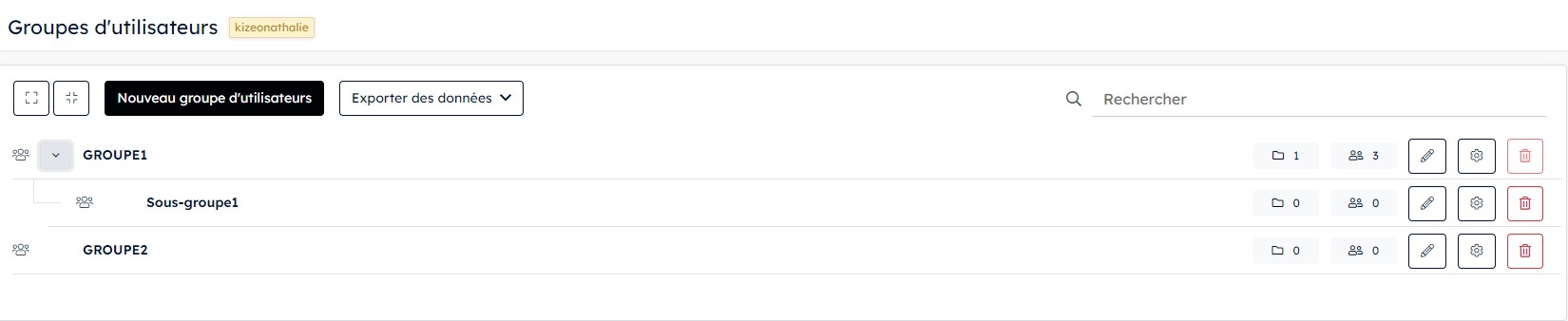
Cliquez sur la roue crantée pour ajouter/modifier la composition du groupe d’utilisateurs. Vos utilisateurs et chefs de groupes apparaissent dans la seconde partie de l’écran.

Vous pouvez modifier les rôles via le bouton [Rôles]. Pour supprimer un utilisateur du groupe, il suffit de cliquer sur la poubelle.
3. Attribution des droits
Maintenant que vos groupes sont créés, il faut attribuer les droits par formulaires à chaque groupe. Pour cela :
Rendez vous sur le menu [Formulaires] puis sur l'onglet [Mes formulaires]. Cliquez et cliquez sur le bouton [Droits] qui se trouve sur la ligne du formulaire.
Par défaut, la fenêtre s’ouvre sur l’onglet [Groupes]. Vous pouvez donner les droits d’accès à un formulaire en sélectionnant un ou plusieurs groupes d’utilisateurs sur la ligne Ajouter. Ainsi, l’ensemble des utilisateurs du groupe ont accès au formulaire en question.
Les chefs de groupes peuvent également voir les données saisies par les utilisateurs appartenant à leur groupe. Ils ne peuvent cependant pas accéder aux données saisies par les utilisateurs ajoutés manuellement via l’onglet [Utilisateurs].

L’onglet [Récapitulatif] permet d’avoir un visuel des utilisateurs qui ont accès au formulaire.
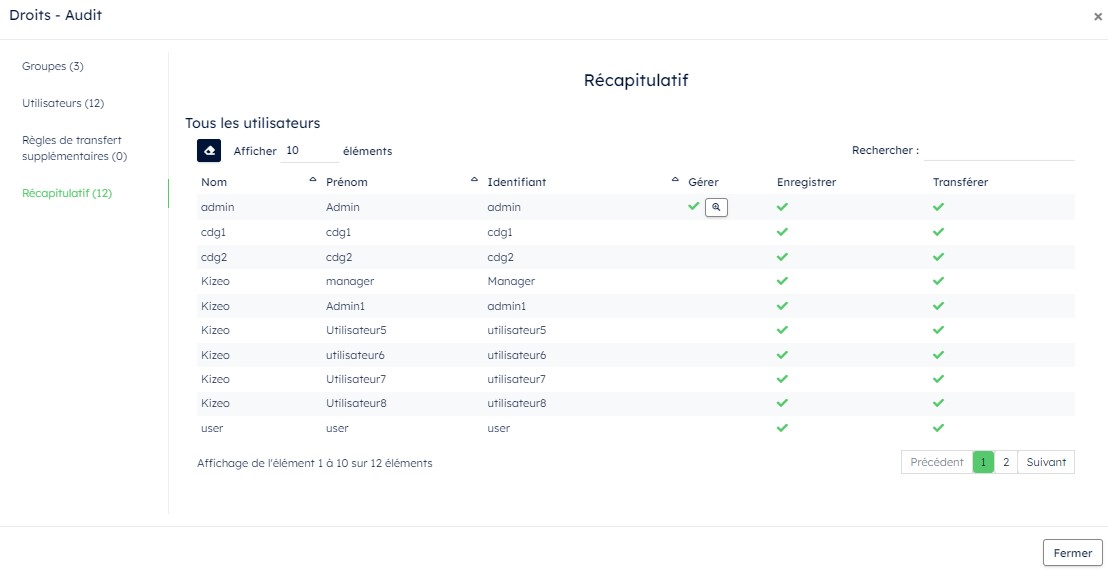
Le bouton représenté par une loupe, présent en face de chaque utilisateur, permet de connaître la raison pour laquelle il a accès au formulaire.
L’utilisateur peut également avoir un statut d’Administrateur
L’utilisateur fait partie d’un groupe d’utilisateurs ajouté dans l’onglet [Groupes].

L’utilisateur a été ajouté manuellement dans l’onglet [Utilisateurs].
- Rendez-vous dans [Paramètres Kizeo Forms] puis sur l'onglet [Droits].
- Désactivez l'option Donner le droit à tous les utilisateurs par défaut.
4. Exporter des données
Le bouton [Exporter des données] vous permet de faire des extractions.

Les extractions disponibles sont :
- Liste des groupes et de leurs utilisateurs (csv) : contient l'ID et la date de création des groupes ainsi que toutes les informations présentes dans la fiche des utilisateurs actifs.
- Liste des groupes et de leurs utilisateurs (xlsx) : contient l'ID et la date de création des groupes ainsi que toutes les informations présentes dans la fiche des utilisateurs actifs.
- Liste des groupes et des droits d'accès aux formulaires (csv) : liste des groupes ayant des droits sur les formulaires avec le détail des droits.
- Liste des groupes et des droits d'accès aux formulaires (xlsx) : liste des groupes ayant des droits sur les formulaires avec le détail des droits.



%202.svg)
%201.svg)



